A
Android-Andi34
Enthusiast
- 1.621
ADB-MiniTools
Ich habe für persönliche Zwecke kleine Tools in C# erstellt um mir einige Dinge zwischen Tablet und PC zu vereinfachen.
Ziel war eigentlich ein großes "Multi-Tool" angepasst auf meine persönlichen Bedürfnisse.
Herausgekommen sind am Ende viele kleine Tools, da es doch übersichtlicher ist als ein riesen Tool.
Vielleicht sind meine kleinen "Helfer" noch für wen anderes nützlich, weshalb ich diese an dieser Stelle mit euch Teile.
Ich bin kein Programmier-Profi, aber die Tools funktionieren alle mit meinem PC (Windows 8 Pro x64) und meinem Galaxy Tab 2 7.0.
Fehlen tut eigentlich nur eine "Fehlermeldung", falls das Gerät nicht mit dem PC verbunden ist. Auch in diesem Fall erhaltet Ihr eine "Erfolgs-Meldung"... steht noch auf meiner "To-Do-Liste" ebenso das eindeutschen.
Ziel war eigentlich ein großes "Multi-Tool" angepasst auf meine persönlichen Bedürfnisse.
Herausgekommen sind am Ende viele kleine Tools, da es doch übersichtlicher ist als ein riesen Tool.
Vielleicht sind meine kleinen "Helfer" noch für wen anderes nützlich, weshalb ich diese an dieser Stelle mit euch Teile.
Ich bin kein Programmier-Profi, aber die Tools funktionieren alle mit meinem PC (Windows 8 Pro x64) und meinem Galaxy Tab 2 7.0.
Fehlen tut eigentlich nur eine "Fehlermeldung", falls das Gerät nicht mit dem PC verbunden ist. Auch in diesem Fall erhaltet Ihr eine "Erfolgs-Meldung"... steht noch auf meiner "To-Do-Liste" ebenso das eindeutschen.
Vorraussetzungen
- Windows 7 oder neuer läuft auf eurem PC
- .NET Framework 4.x muss auf dem PC installiert sein
- Neben den Tool´s müssen sich folgende Dateien im selben Ordner befinden:
(Links sind unter "Download" zu finden.)Code:adb.exe AdbWinApi.dll AdbWinUsbApi.dll & fb2png
Alle Output-Dateien (Screenshot, Log, Dateien die "gepulled" werden) landen im selben Ordner wie die jeweilige *.exe, sofern kein Zielpfad ausgewählt werden kann. - USB-Debugging ist in den Entwickleroptionen auf eurem Gerät aktiviert
- Treiber für euer Gerät sind auf dem PC installiert
- Für Android 4.3: Root ("Root access") ist in den Entwickleroptionen auf "Apps and ADB" eingestellt.
- Andere Einzelheiten entnehmt ihr der Beschreibung zu App
Screenshots & Beschreibung
ADB-APK-Installer

Hiermit lassen sich Apps von eurem PC aus auf euer Gerät installieren.
ADB-Debug

Alle wollen eine funktionierende Custom-Rom laufen haben, Bugs werden gemeldet, aber oft fehlt ein wichtiger Teil: Ein Logcat.
Über ein Logcat können die Entwickler (teils) Informationen finden, die helfen einen Fehler zu beheben.
Das Logcat läuft im Hintergrund (ihr seht davon nichts) und muss manuell über "Stop Logcat" beendet werden. Das logcat landet als *.txt direkt im Ordner der EXE
Ein "dmesg" landet als *.txt direkt im Ordner der EXE.
ADB-Pull-File

Pfad und Namen der Datei eingeben, die Ihr von eurem Gerät ziehen wollt. Pfad auf dem PC auswählen (oder eintippen) wo ihr die Datei hinhaben möchtet. Über "Pull File" landet diese Datei dann auf eurem PC.
Bsp. für eine Datei zum "Pullen"
ADB-Push

Eine Datei auf euer Gerät kopieren? Kein Problem. Einfach über Drag&Drop die gewünschte Datei gestlegen, alternativ über "Browse File..." auswählen.
Pfad auf dem Gerät angeben wo ihr die Datei finden wollt und über "Push File to Device" an euer Gerät senden. (am Besten den Namen der Datei nochmal angeben, damit nichts falsches überschrieben wird.
z.B.
ADB-Reboot

Einfache Art das Gerät in die verschiedenen Modis Neuzustarten.
ADB-Screenshot
ADB-Sideload

Vielleicht bietet euer Recovery die Möglichkeit flashbare ZIP-Dateien über Sideload zu installieren. Hierfür müsst ihr im Recovery auf den richtigen Eintrag klicken.
Hiermit lassen sie die Dateien dann an das Gerät schicken, die Installation starten anschließend automatisch.
Je nach Größe der Datei kann es eine Weile dauern, bis die Datei am Gerät angekommen ist und Ihr eine Rückmeldung erhaltet, dass die Datei an das Gerät geschickt wurde.
Die zu flashende Datei lässt sich per Drag&Drop bzw. über "Browse file..." auswählen.
ADB-Wireles-ADB-Connect

Je nach Android Version habt ihr im Recovery die Möglichkeit in den "Entwickleroptionen" Wireless-ADB zu aktivieren ("ADB over Network"), um ADB-Befehle vom PC auszuführen wenn euer Gerät im W-Lan hängt - eine Kabelverbindung mit dem PC ist dann nicht nötig!
Wichtig!: Die Geräte müssen sich im selben Netzwerk befinden.
Habt ihr die Option am Gerät eingeschaltet, so bekommt ihr dort auch die IP-Adresse und den Port angezeigt.
Über "Connect" könnt ihr euch nun Kabellos verbinden, über "Disconnect" die Verbindung trennen.
Hiermit lassen sich Apps von eurem PC aus auf euer Gerät installieren.
ADB-Debug
Alle wollen eine funktionierende Custom-Rom laufen haben, Bugs werden gemeldet, aber oft fehlt ein wichtiger Teil: Ein Logcat.
Über ein Logcat können die Entwickler (teils) Informationen finden, die helfen einen Fehler zu beheben.
Das Logcat läuft im Hintergrund (ihr seht davon nichts) und muss manuell über "Stop Logcat" beendet werden. Das logcat landet als *.txt direkt im Ordner der EXE
Ein "dmesg" landet als *.txt direkt im Ordner der EXE.
ADB-Pull-File
Pfad und Namen der Datei eingeben, die Ihr von eurem Gerät ziehen wollt. Pfad auf dem PC auswählen (oder eintippen) wo ihr die Datei hinhaben möchtet. Über "Pull File" landet diese Datei dann auf eurem PC.
Bsp. für eine Datei zum "Pullen"
Code:
/system/build.propADB-Push
Eine Datei auf euer Gerät kopieren? Kein Problem. Einfach über Drag&Drop die gewünschte Datei gestlegen, alternativ über "Browse File..." auswählen.
Pfad auf dem Gerät angeben wo ihr die Datei finden wollt und über "Push File to Device" an euer Gerät senden. (am Besten den Namen der Datei nochmal angeben, damit nichts falsches überschrieben wird.
z.B.
Code:
/system/DATEINAME-MIT-ENDUNGADB-Reboot
Einfache Art das Gerät in die verschiedenen Modis Neuzustarten.
ADB-Screenshot
Setzt Android 4.x vorraus!

Screenshot im Recovery aufnehmen? Kein Problem! Ebensowenig Screenshots im laufenden Betrieb!
Über "change Path on Device" könnt ihr festlegen, wo die Dateien kurz auf dem Gerät zwischengespeichert werden. Standart ist der interne Speicher des Geräts. Je mach Gerät / Rom ist eine eingelegte Micro SD z.B. unter
oder
eingebunden. Dies könnt ihr auf eurem Gerät prüfen und den Zwischenspeicher somit auf euere MicroSD ändern.
Screenshot im Recovery aufnehmen? Kein Problem! Ebensowenig Screenshots im laufenden Betrieb!
Über "change Path on Device" könnt ihr festlegen, wo die Dateien kurz auf dem Gerät zwischengespeichert werden. Standart ist der interne Speicher des Geräts. Je mach Gerät / Rom ist eine eingelegte Micro SD z.B. unter
Code:
/extSdCard
Code:
/external_SDADB-Sideload
Vielleicht bietet euer Recovery die Möglichkeit flashbare ZIP-Dateien über Sideload zu installieren. Hierfür müsst ihr im Recovery auf den richtigen Eintrag klicken.
Hiermit lassen sie die Dateien dann an das Gerät schicken, die Installation starten anschließend automatisch.
Je nach Größe der Datei kann es eine Weile dauern, bis die Datei am Gerät angekommen ist und Ihr eine Rückmeldung erhaltet, dass die Datei an das Gerät geschickt wurde.
Die zu flashende Datei lässt sich per Drag&Drop bzw. über "Browse file..." auswählen.
ADB-Wireles-ADB-Connect
Je nach Android Version habt ihr im Recovery die Möglichkeit in den "Entwickleroptionen" Wireless-ADB zu aktivieren ("ADB over Network"), um ADB-Befehle vom PC auszuführen wenn euer Gerät im W-Lan hängt - eine Kabelverbindung mit dem PC ist dann nicht nötig!
Wichtig!: Die Geräte müssen sich im selben Netzwerk befinden.
Habt ihr die Option am Gerät eingeschaltet, so bekommt ihr dort auch die IP-Adresse und den Port angezeigt.
Über "Connect" könnt ihr euch nun Kabellos verbinden, über "Disconnect" die Verbindung trennen.
Download
Alle "ADB-MiniTools" sind hier zum Download zu finden: https://www.file1.info/album/n68Qund
Zusätzlich gebraucht:
"fb2png" von "Kyan He" findet ihr hier: Downloads - android-fb2png - Capture framebuffer and save it in png format - Google Project Hosting (Aktuelle Version: "fb2png-0.0.2" ; downloaden und in "fb2png" umbenennen)
ADB (+ nötige *.dll´s) z.B. "Minimal ADB and Fastboot" installieren und die Dateien von dort herauskopieren.
Alternativ könnt ihr hier das "screenshot.rar" von XDA-User "Whiskey103" hier herunterladen (enthält adb.exe, AdbWinApi.dll, AdbWinUsbApi.dll & fb2png)
Zusätzlich gebraucht:
"fb2png" von "Kyan He" findet ihr hier: Downloads - android-fb2png - Capture framebuffer and save it in png format - Google Project Hosting (Aktuelle Version: "fb2png-0.0.2" ; downloaden und in "fb2png" umbenennen)
ADB (+ nötige *.dll´s) z.B. "Minimal ADB and Fastboot" installieren und die Dateien von dort herauskopieren.
Alternativ könnt ihr hier das "screenshot.rar" von XDA-User "Whiskey103" hier herunterladen (enthält adb.exe, AdbWinApi.dll, AdbWinUsbApi.dll & fb2png)
!!! WICHTIGER HINWEIS !!!
Weder ich, noch Android-Hilfe.de, übernehmen eine Garantie. Durch das Herunterladen, Installieren und Verwenden dieser Software können Hardware- sowie Softwareschäden entstehen - Diese können bis zum "Totalschaden" führen! Außerdem kann nicht für die Richtigkeit der ausgewiesene Download-Links garantiert werden und das diese frei von Schadsoftware sind. Ich übernehme diesbezüglich keinerlei Garantien oder Gewährleistung - Ihr handelt voll auf eigene Verantwortung und Risiko!!! Von mir hinzugefügte Angaben und Hilfestellungen habe ich nach bestem Wissen formuliert und eingearbeitet. Für die inhaltliche Richtigkeit übernehme ich keinerlei Verantwortung.
Wenn ihr nicht sicher seid, was ihr macht, könnt ihr hier gerne Fragen stellen, aber wenn ihr danach immer noch nicht genau wisst, was ihr tut: Lasst es bleiben!
Wenn ihr nicht sicher seid, was ihr macht, könnt ihr hier gerne Fragen stellen, aber wenn ihr danach immer noch nicht genau wisst, was ihr tut: Lasst es bleiben!
Anhänge
-
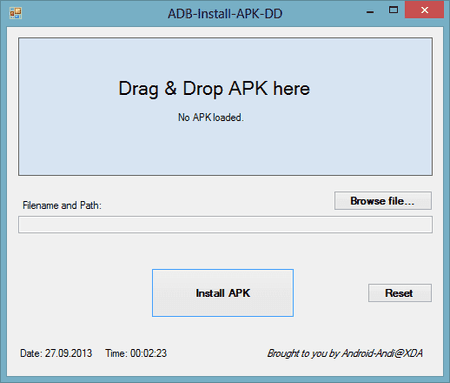 ADB-APK-Installer-DD-V1.2.png4,6 KB · Aufrufe: 2.222
ADB-APK-Installer-DD-V1.2.png4,6 KB · Aufrufe: 2.222 -
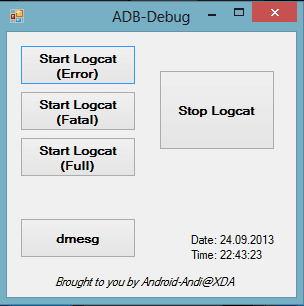 ADB-Debug.PNG3,6 KB · Aufrufe: 2.186
ADB-Debug.PNG3,6 KB · Aufrufe: 2.186 -
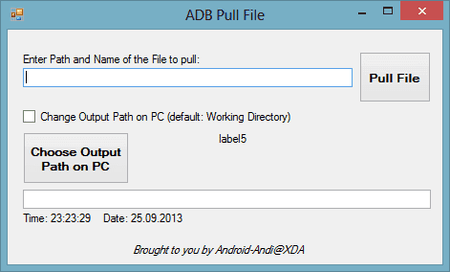 ADB-Pull-File-V1.1.PNG4,1 KB · Aufrufe: 2.188
ADB-Pull-File-V1.1.PNG4,1 KB · Aufrufe: 2.188 -
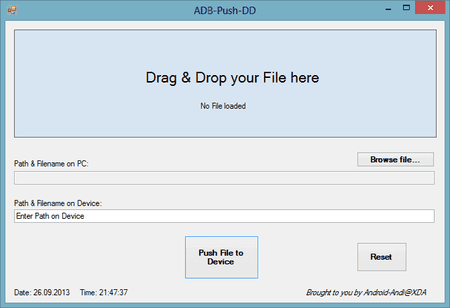 ADB-Push-DD-V1.1.PNG5,5 KB · Aufrufe: 2.147
ADB-Push-DD-V1.1.PNG5,5 KB · Aufrufe: 2.147 -
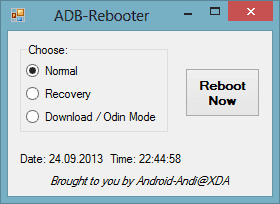 ADB-Reboot.PNG3,2 KB · Aufrufe: 2.078
ADB-Reboot.PNG3,2 KB · Aufrufe: 2.078 -
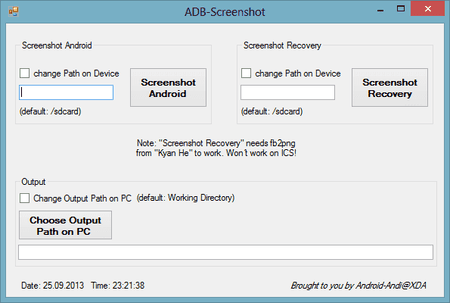 ADB-Screenshot-V1.1.PNG7,1 KB · Aufrufe: 2.160
ADB-Screenshot-V1.1.PNG7,1 KB · Aufrufe: 2.160 -
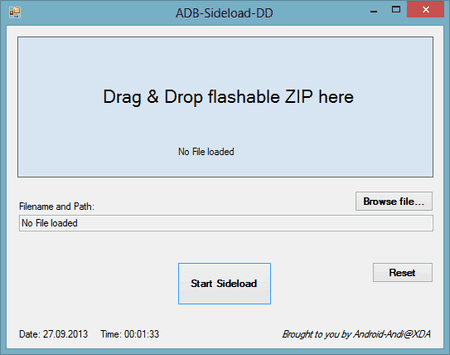 ADB-Sideload-DD-V1.2.PNG4,8 KB · Aufrufe: 2.138
ADB-Sideload-DD-V1.2.PNG4,8 KB · Aufrufe: 2.138 -
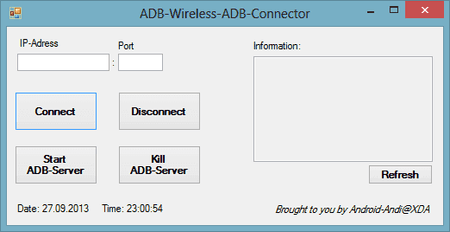 ADB-Wireles-ADB-Connect-V1.PNG4,1 KB · Aufrufe: 2.136
ADB-Wireles-ADB-Connect-V1.PNG4,1 KB · Aufrufe: 2.136
Zuletzt bearbeitet:

